كيفية استبدال الفراغات بـ لا شيء/شرطة سفلية/شرطة/فاصلة في Excel؟
تتحدث هذه المقالة عن استبدال جميع الفراغات بـ شرطة سفلية/شرطة/فاصلة أو لا شيء من التحديد، أوراق عمل متعددة، أو مصنفات متعددة بسهولة في Excel.
- استبدال الفراغات بـ لا شيء/شرطة سفلية/شرطة/فاصلة باستخدام ميزة البحث والاستبدال
- استبدال الفراغات بـ لا شيء/شرطة سفلية/شرطة/فاصلة في أوراق عمل متعددة/مصنفات متعددة
استبدال الفراغات بـ لا شيء/شرطة سفلية/شرطة/فاصلة باستخدام ميزة البحث والاستبدال
ستقوم هذه الطريقة بتطبيق ميزة البحث والاستبدال لاستبدال الفراغات بـ لا شيء أو شرطة سفلية/شرطة/فاصلة من الخلايا المحددة بسهولة.
1. حدد النطاق الذي ستستبدل فيه الفراغات، واضغط على مفتاح Ctrl + H في نفس الوقت لفتح مربع الحوار البحث والاستبدال.
ملاحظة: يمكنك أيضًا فتح مربع الحوار البحث والاستبدال بالنقر فوق الرئيسية > البحث والتحديد > استبدال.
2. في مربع الحوار البحث والاستبدال المفتوح، يرجى القيام بما يلي:
(1) في البحث عن المربع، يرجى كتابة مسافة؛
(2) في استبدال بـ المربع، اكتب الشرطة السفلية/الشرطة/الفاصلة حسب الحاجة. (للاستبدال بالفراغات مع لا شيء، يرجى ترك هذا المربع فارغًا)؛
(3) انقر على الزر استبدال الكل .

3. وبعد ذلك سيظهر مربع حوار ينبثق ويعرض العدد الإجمالي للاستبدالات التي قام بها. فقط انقر على زر موافق لإغلاقه. ثم أغلق مربع الحوار البحث والاستبدال.
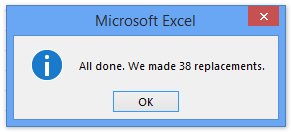
وبعدها سترى أن جميع الفراغات قد تم استبدالها بالفاصلة/الشرطة/الشرطة السفلية أو لا شيء بناءً على إعداداتك. انظر إلى لقطة الشاشة:

استبدال الفراغات بـ لا شيء/شرطة سفلية/شرطة/فاصلة في أوراق عمل متعددة/مصنفات متعددة
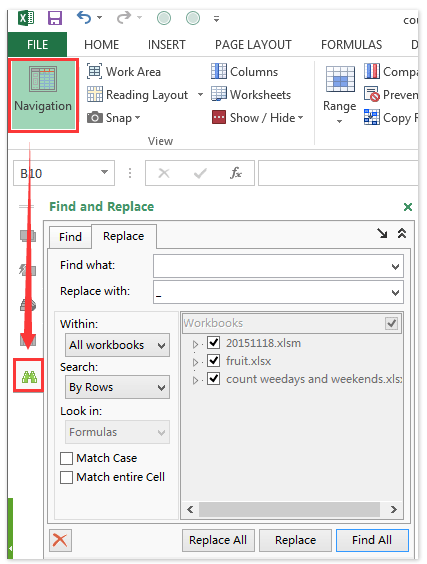
على سبيل المثال، لديك العديد من الأوراق ذات البيانات المشابهة من مصنفات مختلفة، وتحتاج إلى استبدال دفعي لجميع الفراغات بـ لا شيء/شرطة سفلية/شرطة/فاصلة من هذه المصنفات.
بصرف النظر عن الاستبدال يدويًا في كل مصنف، فإن Kutools لـ Excel البحث والاستبدال المتقدم الأداة يمكن أن تساعدك على الاستبدال الدفعي في أوراق العمل والمصنفات المتعددة بسهولة.
1. افتح جميع المصنفات التي ستجري فيها الاستبدالات، وانقر على Kutools > لوحة التنقل > البحث والاستبدال المتقدم زر ![]() لتنشيط لوحة البحث والاستبدال المتقدم. انظر إلى لقطة الشاشة:
لتنشيط لوحة البحث والاستبدال المتقدم. انظر إلى لقطة الشاشة:
2. في لوحة البحث والاستبدال المتقدم، انتقل إلى علامة التبويب استبدال، و:
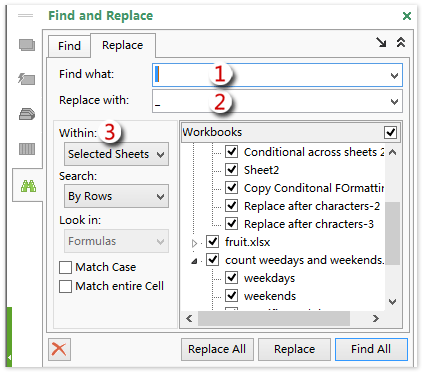
(1) في البحث عن المربع، يرجى كتابة مسافة؛
(2) في استبدال بـ المربع، اكتب الشرطة السفلية/الشرطة/الفاصلة حسب الحاجة. (للاستبدال بالفراغات مع لا شيء، يرجى ترك هذا المربع فارغًا)؛
(3) حدد نطاق الاستبدال من قائمة ضمن المنسدلة؛

ملاحظة: إذا قمت باختيار الأوراق المحددة من القائمة المنسدلة ضمن، سيتم سرد جميع أوراق العمل للمصنفات المفتوحة في مربع المصنفات. وبعد ذلك تحتاج إلى تحديد الأوراق في مربع المصنفات.
3. انقر على زر استبدال الكل.
وبعدها يتم استبدال جميع الفراغات بـ لا شيء أو الشرطة السفلية/الشرطة/الفاصلة المحددة من الأوراق والمصنفات المحددة دفعة واحدة.
Kutools لـ Excel - قم بتعزيز Excel بأكثر من 300 أدوات أساسية. استمتع بميزات ذكاء اصطناعي مجانية بشكل دائم! احصل عليه الآن
عرض: استبدال الفراغات بـ لا شيء/شرطة سفلية/شرطة/فاصلة في أوراق عمل متعددة/مصنفات متعددة
مقالات ذات صلة:
أفضل أدوات الإنتاجية لمكتب العمل
عزز مهاراتك في Excel باستخدام Kutools لـ Excel، واختبر كفاءة غير مسبوقة. Kutools لـ Excel يوفر أكثر من300 ميزة متقدمة لزيادة الإنتاجية وتوفير وقت الحفظ. انقر هنا للحصول على الميزة الأكثر أهمية بالنسبة لك...
Office Tab يجلب واجهة التبويب إلى Office ويجعل عملك أسهل بكثير
- تفعيل تحرير وقراءة عبر التبويبات في Word، Excel، PowerPoint، Publisher، Access، Visio وProject.
- افتح وأنشئ عدة مستندات في تبويبات جديدة في نفس النافذة، بدلاً من نوافذ مستقلة.
- يزيد إنتاجيتك بنسبة50%، ويقلل مئات النقرات اليومية من الفأرة!
جميع إضافات Kutools. مثبت واحد
حزمة Kutools for Office تجمع بين إضافات Excel وWord وOutlook وPowerPoint إضافة إلى Office Tab Pro، وهي مثالية للفرق التي تعمل عبر تطبيقات Office.
- حزمة الكل في واحد — إضافات Excel وWord وOutlook وPowerPoint + Office Tab Pro
- مثبّت واحد، ترخيص واحد — إعداد في دقائق (جاهز لـ MSI)
- الأداء الأفضل معًا — إنتاجية مُبسطة عبر تطبيقات Office
- تجربة كاملة لمدة30 يومًا — بدون تسجيل، بدون بطاقة ائتمان
- قيمة رائعة — وفر مقارنة بشراء الإضافات بشكل منفرد